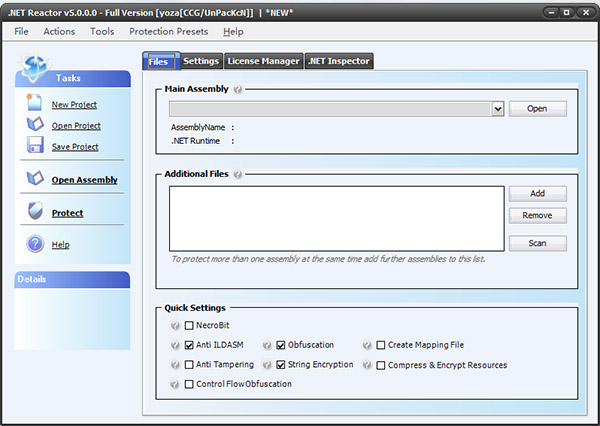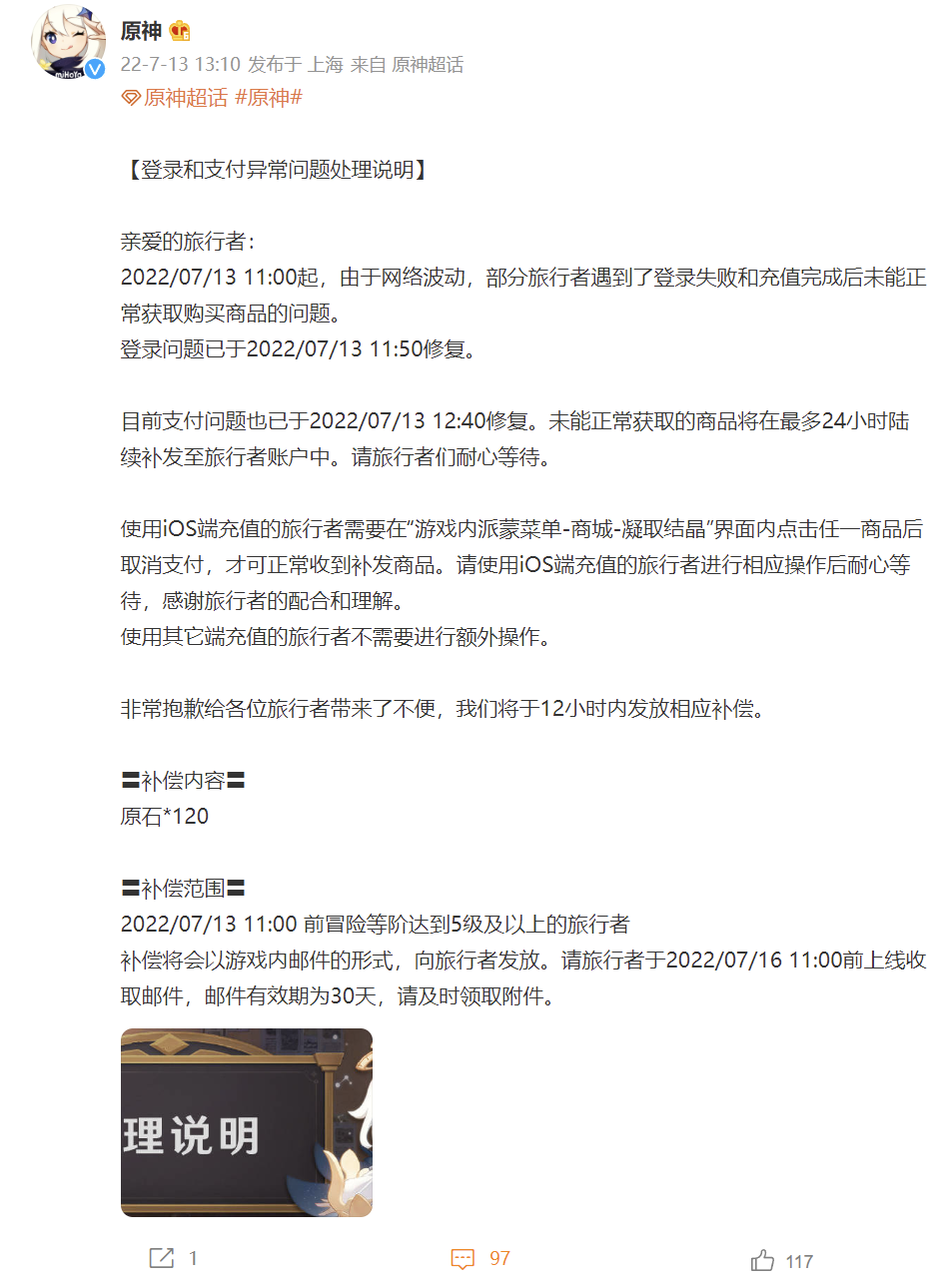win8蓝牙图标不显示怎么办?解决win8蓝牙图标不显下载
系统大全为您分享
win8蓝牙图标不显示怎么办?win8蓝牙图标不显示是怎么回事?下面知识兔小编将分享解决win8蓝牙图标不显示的教程给大家,想了解的朋友们通过下文学习学习。解决win8蓝牙图标不显示教程:1.首先第一个原因很有可能是没有安装蓝牙驱动。
鼠标点击我的电脑,进入设备管理器中,查看蓝牙状态,看设备管理器中是否可以看到蓝牙设备。如果知识兔有黄色叹号就是驱动问题了。
2.Windows 8系统中有单独的蓝牙开关,知识兔可以查看一下是否启用了飞行模式,是否关闭了蓝牙开关。3.蓝牙服务启动项关闭导致的。有时候第三方安全软件优化开机启动项的时候会把蓝牙服务启动项关闭,蓝牙启动项为Bluetooth Support Service,在安全软件中把他开启就可以了。也可以在电脑中直接启动。方法如下:首先运行窗口中输入“services.msc”打开服务设置,在服务设置窗口中,找到“Bluetooth Support Service”服务,在蓝牙服务上点击鼠标右键,打开“属性”。
其次,在蓝牙服务上点击鼠标右键,打开“属性”,启动类型选择成“手动”,服务状态处点击“启动”,启动此服务即可。4.也有可能是电脑BIOS中把蓝牙关掉了,部分电脑中bios可以对蓝牙进行开关,关机进入BIOS中,看看Devices选项中USB Setup是否有Bluetooth选项,将此选项状态为Enabled 即可。以上就是知识兔小编分享的win8蓝牙图标不显示教程的全部内容,希望对大家有所帮助!
以上就是系统大全给大家介绍的如何使的方法都有一定的了解了吧,好了,如果知识兔大家还想了解更多的资讯,那就赶紧点击系统大全官网吧。
本文来自系统大全http://www.win7cn.com/如需转载请注明!推荐:win7纯净版
下载仅供下载体验和测试学习,不得商用和正当使用。



![PICS3D 2020破解版[免加密]_Crosslight PICS3D 2020(含破解补丁)](/d/p156/2-220420222641552.jpg)